实例解析:搭建IPv6网络环境(1)(2)
二、DynamipsGUI中的配置步骤。

图2 本地电脑PC中的网络连接
1、在VMware中安装完Win 7操作系统后,就会在本地电脑也就是图1中的PC)的"控制面板"---->"网络和Internet"---->"网络连接"中出现两个VMware Network Adapter连接,"VMnet1"和"VMnet8"。因为本实例中只会用到"VMnet1"和"本地连接",所以就在网络连接"VMnet8"上点击右键,选择"禁用"后就变成了如图2所示的灰色的不可用状态。
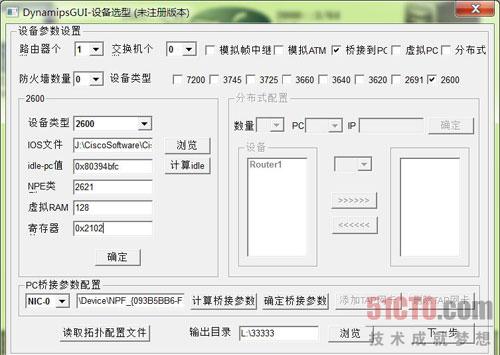
图3 DynamipsGUI设备选型界面
2、打开DynamipsGUI 2.8,对照图3所示,选择好各个参数:
在"路由器个数"中选择1;
在"设备类型"中选择2600;在"2600"一栏中的各个参数对照图3选择。
在"IOS文件"中使用的是c2600-ik9o3s3-mz.123-13a.BIN,当然也可以使用其它的IOS,只要能保证它支持IPv6的各个功能即可。此处还有一个"idle-pc值",只要选择好IOS,点击"计算idle"就可以计算出它的值,具体的方法网上都有,不再一一陈述。
在"PC桥接参数配置"中,要计算"VMnet1"和"本地连接"二者的桥接参数。点击"计算桥接参数"按钮,就可得出两个网络连接的桥接参数:
NIC_0对应图2中的"本地连接")的桥接参数为"\Device\NPF_{093B5BB6-F57D-4210-8BAF-6F98D3237BA5}"。
NIC_1对应图2中的"VMware Network Adapter VMnet1")的桥接参数为"\Device\NPF_{A0002202-4768-4522-91CF-455D8AFB68A3}"。选择好两个桥接参数后点击"确定桥接参数"。
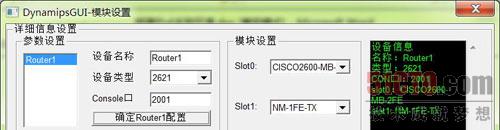
图4 DynamipsGUI模块设置界面
3、在图3中设置好各个参数后,点击"下一步"进入到图4所示的界面。这里主要是选择路由器2621使用的模块类型,对照图4所示选择好后点击"确定Router1配置",再点击"下一步"。

图5 DynamipsGUI连接设置界面
4、进入到"Dynamips-连接设置"界面,如图5所示。在此要建立了两个连接,"Router1 F0/0 <----> XPC P0/1"和"Router1 F1/0 <----> XPC P0/0"。这里有几个关键点:两个连接中的Router1 F0/0端口和F1/0端口,就是图1所示的两个路由器端口;XPC P0/0接口就是图1中的"本地连接"的接口,也就是图2中的"本地连接";XPC P0/1接口就是图1中的"PCVMnet1)"的接口,也就是图2中的"VMware Network Adapter VMnet1"网络连接。
在图5中建立好连接后,再点击"生成.BAT文件"此按钮在图5中没有截出,位于右下方)按钮,即可在设定好的目录下生成可执行文件"Router1.bat"。在文件"Router1.bat"上点击右键选择"编辑",就会显示出文件的内容,如下所示:
REM ----------Created by Xiaofan----------
@echo off
title Router1-----Created by Xiaofan
mkdir Router1
cd Router1
:reload
..\dynamips-wxp.exe -T 2001 -P 2600 -r 128 -t 2621 -c 0x2102 -p 0:CISCO2600-MB-2FE -p 1:NM-1FE-TX -s 0:0:gen_eth:"\Device\NPF_{A0002202-4768-4522-91CF-455D8AFB68A3}" -s 1:0:gen_eth:"\Device\NPF_{093B5BB6-F57D-4210-8BAF-6F98D3237BA5}" ..\c2600-ik9o3s3-mz.123-13a.BIN --idle-pc=0x80394bfc
goto reload
综上所述,图1中所示拓扑图的内部连接情况为:
Router F0/0<---->VMnet1<---->{A0002202-4768-4522-91CF-455D8AFB68A3}图3中计算得出的桥接参数)<---->NIC_1图3中所示的参数)<---->XPC P0/1图5中所示的设备接口);
Router F1/0<---->本地连接<---->{093B5BB6-F57D-4210-8BAF-6F98D3237BA5}<---->NIC_0<---->XPC P0/0。
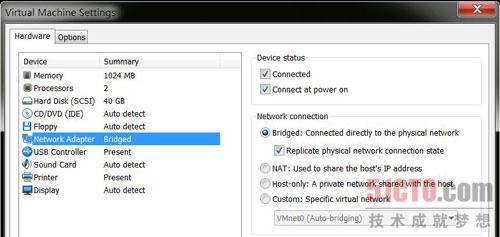
图6 VMware网络适配器设置界面
评论暂时关闭